Το MP4 είναι μια ψηφιακή μορφή πολυμέσων που χρησιμοποιείται συνήθως για την αποθήκευση βίντεο και ήχου. Η μορφή MP4 είναι συμβατή με σχεδόν όλες τις συσκευές αναπαραγωγής πολυμέσων και υποστηρίζεται από πολλές φορητές συσκευές, όπως iPhone7 / 6s / 6 / 5s / 5c / 5 / 4s / 4, iPad, iPod, Apple TV, Samsung Galaxy, Google, Motorola, Sony, PSP και Xbox. Επομένως, MP4 θεωρείται ως μία από τις δημοφιλείς μορφές βίντεο και τα περισσότερα βίντεο αποθηκεύονται σε αρχείο .mp4. Όλο και περισσότεροι άνθρωποι τείνουν να αποθηκεύουν τα βίντεό τους που έχουν ληφθεί ή εγγραφεί από δημοφιλείς ιστότοπους βίντεο ως αρχεία MP4, έτσι ώστε να μπορούν να μεταδίδονται εύκολα σε συνηθισμένες συσκευές αναπαραγωγής πολυμέσων.
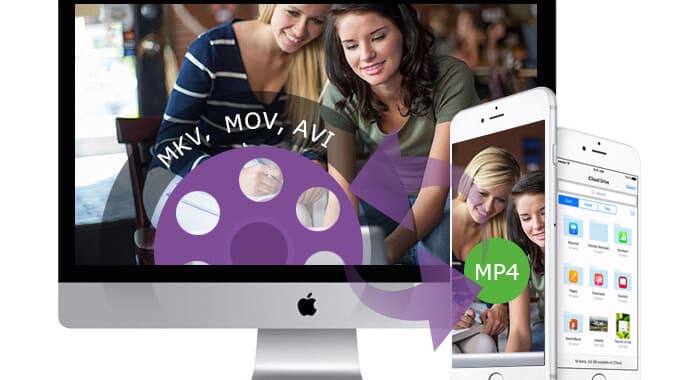
Μερικά άτομα τείνουν να μετατρέψουν το βίντεό τους σε διάφορες μορφές σε MP4 για αναπαραγωγή σε φορητές συσκευές. Για παράδειγμα, καθώς το βίντεο AVI δεν υποστηρίζεται από το QuickTime Player, οι χρήστες της Apple πρέπει να μετατρέψουν τα βίντεό τους AVI σε MP4 για να κάνουν ατμό στις συσκευές τους iOS ή σε Mac. Λοιπόν, πώς μπορούμε να μετατρέψουμε το AVI σε MP4 σε Mac;
Υπάρχουν πολλές επιλογές μετατροπής MP4 σε Mac. Μπορείτε να προσλάβετε μερικά δωρεάν online μετατροπέας MP4 για να μετατρέψετε το δικό σας AVI, MOV, MKV, WMV βίντεο σε MP4. Αυτά τα MP4 Converter online περιλαμβάνουν Online-Converter.com, Διαδικτυακός μετατροπέας βίντεο, Μετατροπέας κλιπ, Μετατροπή σε αρχεία βίντεο στο Διαδίκτυο, και ούτω καθεξής. Είναι εύκολο στη χρήση. Και χρειάζεται μόνο να αποκτήσετε πρόσβαση στον ιστότοπο και να εισαγάγετε τη διεύθυνση URL του βίντεο που θέλετε να μετατρέψετε ή να ανεβάσετε το βίντεο από τα τοπικά αρχεία Mac σας και, στη συνέχεια, επιλέξτε τη μορφή εξόδου ως μορφή MP4. Τέλος, επιτρέπεται να κατεβάσετε το βίντεο MP4 που έχει μετατραπεί από τον ιστότοπο ή να εισαγάγετε το email σας για να λάβετε το βίντεο MP4. Μπορείτε να μετατρέψετε απευθείας βίντεο FLV σε MP4 απευθείας με τη βοήθεια οποιουδήποτε μετατροπέα MP4 στο διαδίκτυο.
Ωστόσο, η μετατροπή MP4 με μετατροπέα MP4 στο διαδίκτυο δεν είναι πάντα δωρεάν. Εάν το βίντεο που μετατράπηκε υπερβαίνει το περιορισμένο μέγεθος, πρέπει να ξοδέψετε κάποια χρήματα για τη μετατροπή MP4. Ενώ υπάρχουν επίσης μερικοί άνθρωποι που τους αρέσει να χρησιμοποιούν ένα επαγγελματικό και αξιόπιστο πρόγραμμα μετατροπής MP4 για να μετατρέψουν τις συλλογές βίντεο σε βίντεο MP4 σε Mac. Ο Aiseesoft MP4 Converter για Mac είναι ένας από αυτούς τους μετατροπείς MP4.
Aiseesoft MP4 Converter για Mac είναι ο καλύτερος μετατροπέας MP4 στον κόσμο. Μπορεί να μετατρέψει οποιαδήποτε μορφή βίντεο (AVI, MOV, MOD, MXF, M4V, WMV, MTS, FLV κ.λπ.) έως MP4 για φορητές συσκευές σε Mac, οι οποίες κάνουν τα βίντεό σας να μπορούν να αναπαραχθούν σε όλες σχεδόν τις δημοφιλείς συσκευές αναπαραγωγής πολυμέσων και κινητές συσκευές. Με τις ισχυρές δυνατότητες επεξεργασίας, ο μετατροπέας Aiseesoft MP4 για Mac θα δημιουργήσει ένα εξαιρετικό βίντεο MP4 ρυθμίζοντας τη φωτεινότητα, τον κορεσμό αντίθεσης και την απόχρωση, το μέγεθος της περιοχής περικοπής και προσθέτοντας τη δική σας λεζάντα κειμένου στο βίντεο κ.λπ. Επιπλέον, μπορεί επίσης να μετατρέψει αρχεία MP4 στα αρχεία σε άλλη μορφή και μετατρέψτε ένα βίντεο 2D σε 3D σε Mac. Υποστηρίζει μετατροπή παρτίδας για να εξοικονομήσετε χρόνο. Τώρα, ρίξτε μια ματιά στα βήματα της μετατροπής βίντεο σε MP4 λεπτομερώς.
Βήμα 1 Πραγματοποιήστε λήψη και εγκατάσταση του Aiseesoft MP4 Converter για Mac στον Mac σας.
Βήμα 2 Εκκινήστε το MP4 Converter.
Αφού εγκαταστήσετε το MP4 Converter για Mac, ξεκινήστε να εκτελείτε το πρόγραμμα στο Mac σας.

Βήμα 3 Προσθήκη αρχείων βίντεο
Κάντε κλικ στο κουμπί "Προσθήκη βίντεο" για να ανεβάσετε τα αρχεία βίντεο στο πρόγραμμα. Μπορείτε να προσθέσετε αρχεία βίντεο AVI, MP4, MKV, VOB, MOV στο πρόγραμμα.

Βήμα 4 Ορίστε τη μορφή εξόδου.
Πατήστε την αναπτυσσόμενη λίστα του κουμπιού "Προφίλ" και επιλέξτε τη σωστή μορφή MP4 που χρειάζεστε. Αυτός ο ισχυρός μετατροπέας Mac MP4 υποστηρίζει διάφορες μορφές mp4 για υποστήριξη των διαφορετικών συσκευών MP4 σας. Για παράδειγμα, μπορείτε να επιλέξετε iPod Video MPEG-4 / H.264, iPod touch / Nano / classic MPEG-4, iPhone Video MPEG-4, PSP Video MPEG-4 κ.λπ. Έτσι, μπορείτε εύκολα να επιλέξετε την κατάλληλη μορφή σύμφωνα με το όνομα της συσκευής.

Βήμα 5 Ξεκινήστε τη μετατροπή MP4 σε Mac.
Προς το παρόν, κάντε κλικ στο κουμπί "Μετατροπή" στην κάτω γωνία της διεπαφής για να μετατροπή AVI / MOV / MKV / VOB / FLV σε ή από μορφή αρχείου MP4. Μετά τη μετατροπή, μπορείτε να κάνετε προεπισκόπηση του βίντεο MP4 που έχει μετατραπεί πριν το αποθηκεύσετε στα τοπικά αρχεία σας σε Mac.

Σημειώστε ότι εάν είστε χρήστης υπολογιστή, μπορείτε να το χρησιμοποιήσετε Aiseesoft MP4 Converter για Windows για να πραγματοποιήσετε τη μετατροπή MP4 σε υπολογιστή. Και υποστηρίζει τα Windows 10/8/7 / Vista / XP.